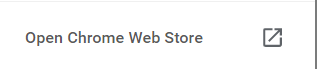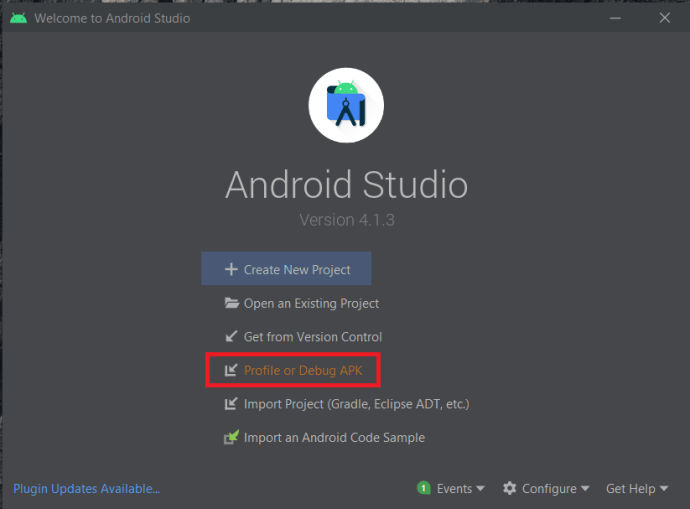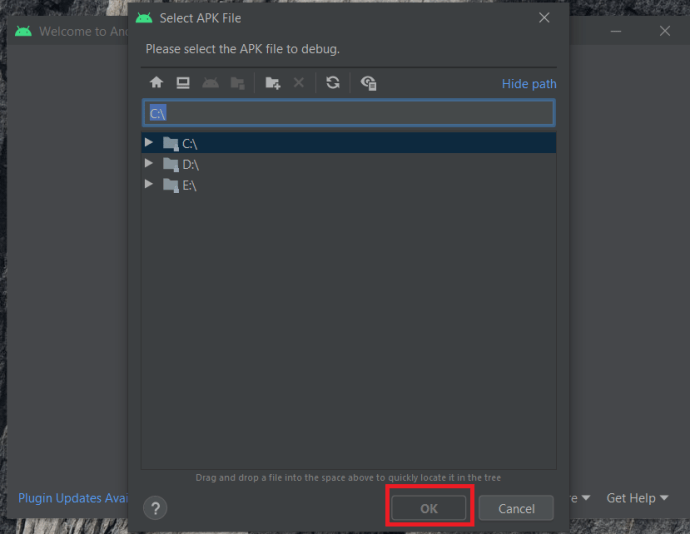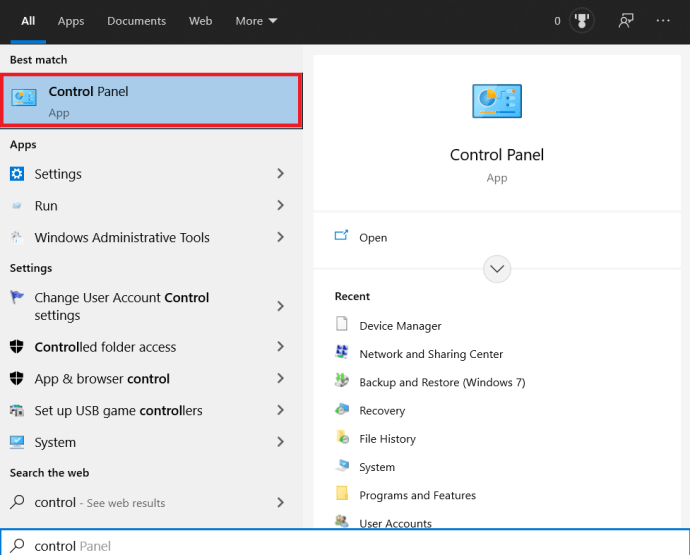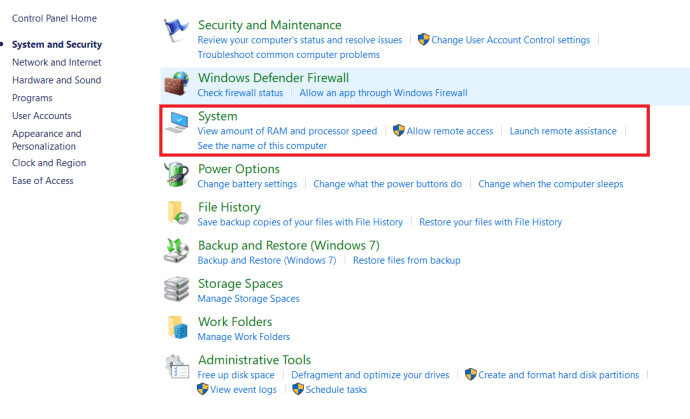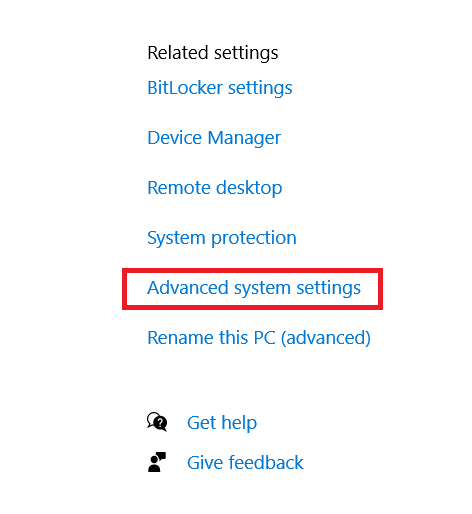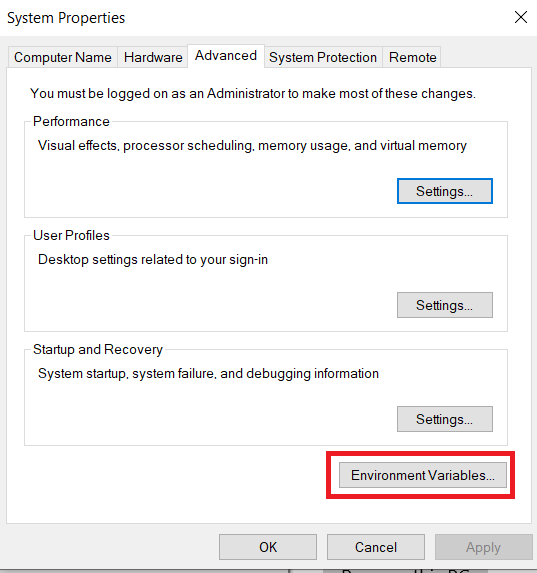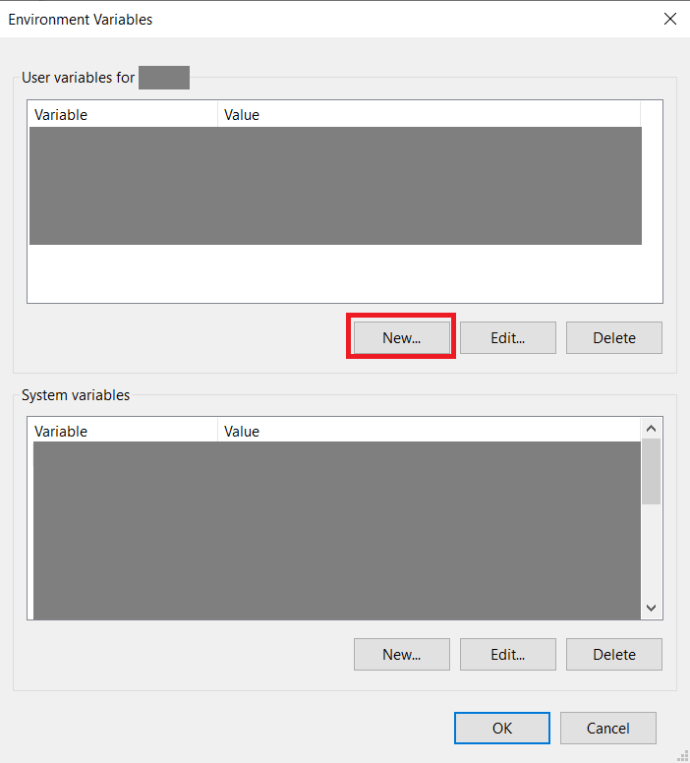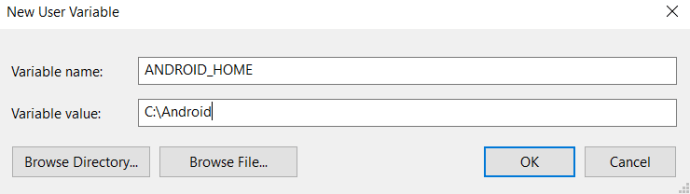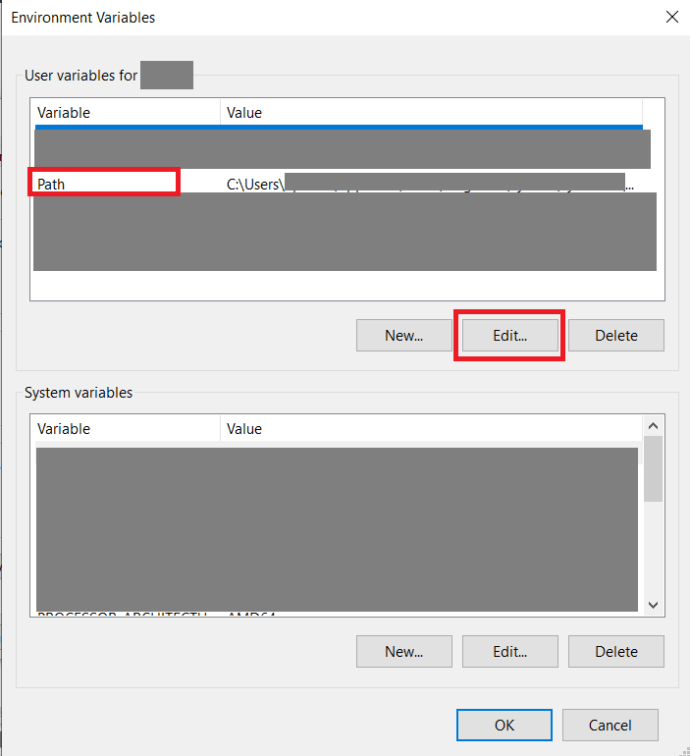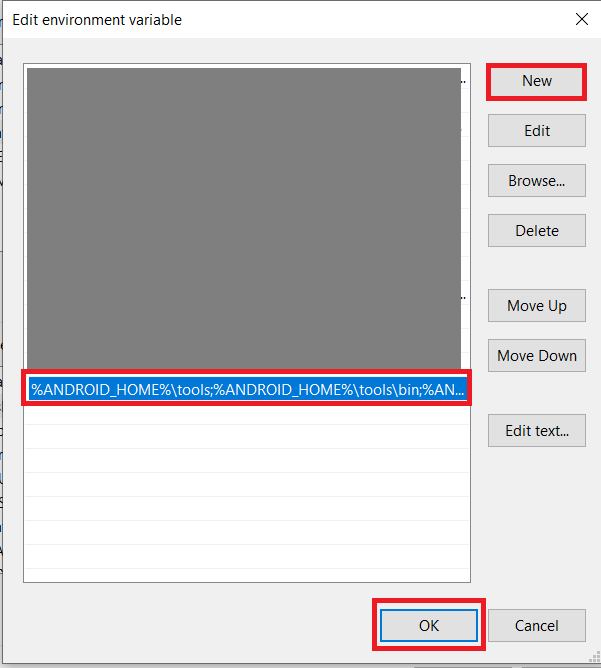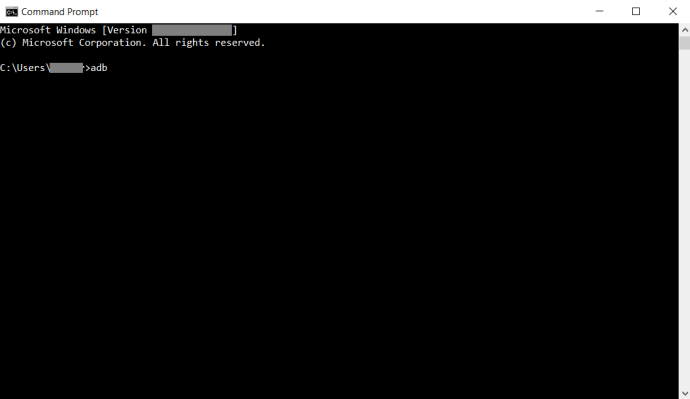Cum să rulați fișiere APK pe un dispozitiv Windows 10
Dacă sunteți proprietar de dispozitiv Android, ar trebui să știți că fișierele APK joacă un rol esențial în aproape fiecare aspect al utilizării telefonului sau tabletei. De fapt, toate acele aplicații fără de care nu poți trăi sunt de fapt fișiere APK.

S-ar putea să vă întrebați dacă aceste fișiere pot fi utilizate pe dispozitive cu Windows 10. De la sine, nu; Windows 10 nu va recunoaște un fișier APK. Cu toate acestea, există modalități de a rula fișierele APK pe dispozitivul Windows 10. Iată tot ce trebuie să știi.
Rularea unui fișier APK cu un emulator
Emularea este o noțiune interesantă. Încă din primele zile ale ștafetelor și cărților perforate, oamenii au fost încântați de asta. Deși au trecut mulți ani de atunci, emularea nu a devenit cu adevărat mainstream. Au existat încercări, în special de a „traduce” jocurile din consolă în „limbajul” computerului. Cu atât de multe discrepanțe între diferite dispozitive, emularea nu a fost niciodată realizată în mod corect.
Deși smartphone-urile nu sunt în niciun caz o simplă piesă de tehnologie, ele sunt literalmente mai mici decât dispozitivele PC. Asta înseamnă cu siguranță mult mai puțină energie consumată, ceea ce rezolvă și alte probleme de emulare. Una peste alta, emularea este în sfârșit mai mult decât posibilă și realizabilă.

Folosind emulatorul BlueStacks

Deși există multe emulatoare APK disponibile, BlueStacks App Player este cel mai popular. Oficial, BlueStacks este o modalitate de a face aplicațiile să funcționeze. Cu toate acestea, în esență, rulează aproape un sistem de operare Android complet și puternic modificat. De fapt, puteți chiar să accesați Google Play Store prin intermediul acestuia și să descărcați conținutul achiziționat. De fapt, BlueStacks se preface ca un dispozitiv Android și este afișat pe lista de dispozitive Google Play.
Cum functioneaza
Odată instalat și rulat pe dispozitivul cu Windows 10, BlueStacks se încarcă într-un mod tipic de fereastră desktop. Veți avea acces la diferite categorii de aplicații, cum ar fi rețele sociale, jocuri etc.


Cu toate acestea, căutarea unei aplicații va deschide Magazinul Google Play în modul pe care îl vedeți pe tablete. Da, veți putea naviga prin interfață exact așa cum ați face-o pe o tabletă Android. Da, puteți descărca, instala și utiliza aplicații Android pe acest player. Puteți rula aplicația de browser Chrome (sau orice altă) și o puteți utiliza ca browser real.

De fapt, puteți chiar să descărcați și să instalați Apex, Nova sau un lansator similar de la terți. Puteți chiar să setați lansatorul terță parte ca implicit.

Accesul complet la Play Store înseamnă mai mult decât ați putea crede. Acest lucru înseamnă că nu va trebui să treceți prin problemele de a încărca aplicațiile laterale și de a întâlni nenumărate erori pe parcurs. BlueStacks pur și simplu rulează aplicațiile pentru tine și face o treabă genială în acest proces.

Nu este ideal
Cu toate acestea, BlueStacks nu este un emulator Android oficial. Nu rulează o versiune standard pe care o rulează dispozitivele Android. Au fost făcute multe modificări pentru ca aplicațiile APK să funcționeze pe un computer cu Windows 10. Nu vă așteptați ca aplicațiile să se blocheze asupra dvs., dar nici nu vă mirați dacă o fac.
Acesta este motivul pentru care BlueStacks nu este folosit în dezvoltarea de aplicații - lucrurile se vor reda pur și simplu într-un mod diferit pe BlueStacks față de un dispozitiv Android real.
Porturi PC
Porturile nu sunt tocmai emulatoare; cu alte cuvinte, nu sunt cu adevărat „instrumente care vă permit să utilizați Android”. Porturile înseamnă în esență instalarea de versiuni modificate de Android pe sistemele Windows 10. Există două opțiuni principale când vine vorba de porturile pentru PC Android: Remix OS și Android-x86 Project.

Din păcate, niciunul dintre cei doi nu funcționează perfect. Interfața de utilizare de aici nu este Android stoc; mai degrabă, funcționează pe codul de proiect x86 care a fost modificat pentru a oferi o experiență de utilizator asemănătoare desktop-ului. Acesta nu este un lucru rău, având în vedere modul în care veți folosi sistemul pe un desktop.

Alternativ, puteți încerca să rulați un sistem de operare Android folosind VirtualBox. Acesta este mai rapid decât emulatorul Android oficial, dar nu este la fel de eficient și rapid ca BlueStacks. În plus, nu veți obține integrarea Google Play cu aceasta.

Rularea unui APK prin Chrome
Unul dintre cele mai interesante lucruri despre Chromebook este că poate rula fișiere APK. Este un sistem de operare foarte simplu, care nu poate face prea multe, dar funcționează genial cu APK-uri. Cum se face? Ei bine, sistemul de operare este bazat pe Google Chrome, așa că trebuie să facă ceva cu browserul de renume mondial, nu? Absolut corect.
Chrome are de fapt un instrument care vă permite să testați aplicațiile Android în timp ce sunteți în browser.
Dar de ce ați rula vreodată o aplicație Android în acest fel? Ei bine, este simplu, într-adevăr. Fiecare utilizator cu putere de Chromebook vă va spune că utilizează în mod activ aplicațiile Android pe laptopurile lor, din lipsa unei alternative mai bune. Dar de ce ar dori un utilizator de Windows 10 să ruleze un fișier APK?
Ei bine, există anumite aplicații Android care nu au un echivalent pe web pentru browser. De exemplu, Evernote și Snapchat. Apoi, există multe jocuri interesante pe care ți-ar plăcea să le rulezi, chiar și aplicații care sunt frustrante de folosit pe ecranul mai mic. Acesta este de fapt motivul pentru care unii oameni primesc Chromebookuri în primul rând.
Nu vă faceți griji, nu trebuie să obțineți un Chromebook pentru a obține aceste funcții. Din fericire, Google Chrome este perfect capabil să facă acest lucru pe sistemul de operare Windows 10.
Descărcarea instrumentului
Google Chrome nu vă permite să rulați fișiere APK de la zero. Nu există o caracteristică aparentă care să vă permită să faceți asta chiar așa. Va trebui să descărcați instrumentul numit ARC Welder. Acest instrument este o extensie Chrome pe care o veți găsi căutându-l așa cum ați proceda atunci când căutați orice altă extensie. Adăugați-l în Chrome și veți putea rula aplicații pe el, pe rând.
- Deschideți Chrome și navigați la Magazinul web Chrome.
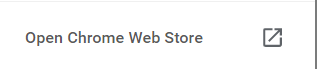
- Acum, tastați ARC Welder, selectați-l și apoi faceți clic Adăugați la crom.

3. Apoi, asigurați-vă că este pornit verificând Extensii.

Lucrul tare despre ARC Welder este că va funcționa pe sisteme de operare non-Chrome (macOS, Windows 10 și Linux). Cu toate acestea, este conceput în special pentru sistemul de operare Chrome. Rețineți că pot apărea erori pe dispozitivele cu Windows 10.
Pune mâna pe fișierele APK
Acum că ați descărcat și instalat instrumentul necesar pentru rularea aplicațiilor Android prin Chrome, este timpul să puneți mâna pe fișierele APK. Există diverse baze de date APK disponibile online. Fișierele APK nu sunt greu de găsit. Așadar, trebuie doar să utilizați Google și să acordați atenție caracterului de încredere al anumitor site-uri APK pe care îl vizitați.

Rularea unui fișier APK folosind ARC Welder
- Odată ce fișierul APK s-a terminat de descărcat, pur și simplu faceți clic Adăugați APK-ul dvs pentru a începe testarea acestuia. După câteva secunde, aplicația ar trebui să se încarce.

2. Apoi, tot ce trebuie să faceți este să selectați orientarea, redimensionarea aplicației, factorul de formă și detalii similare.
3. Când ați terminat, faceți clic pe Test butonul din colțul din dreapta jos al ferestrei ARC Welder. Aplicația ar trebui să se încarce. Rețineți că aplicațiile pot să nu se încarce, să se blocheze și să întâmpine diverse alte probleme.
Folosind Android Studio pentru a rula fișiere APK
Dacă nu sunteți familiarizat cu Android Studio, urmați-l pentru a afla cum să îl configurați pentru a rula fișiere APK în Windows 10. Va trebui să vă asigurați că instrumentele SDK au fost instalate pe sistemul dvs.
- Deschideți Android Studio și selectați Profil sau depanare APK.
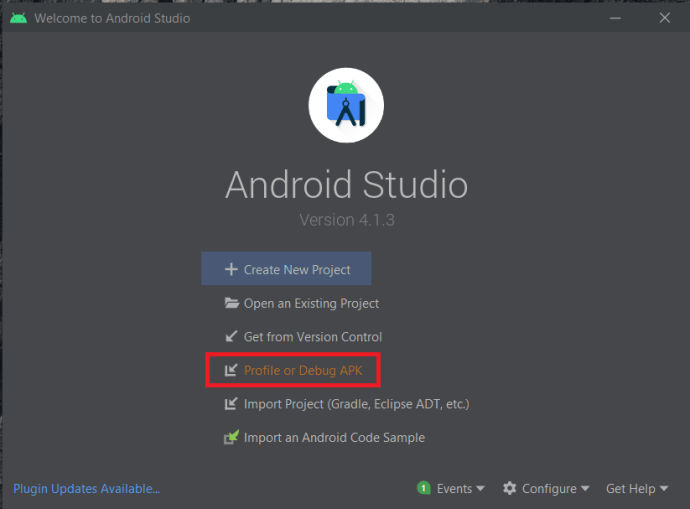
- Apoi, selectați fișierul APK dorit de pe computer pentru a rula și apăsați Bine.
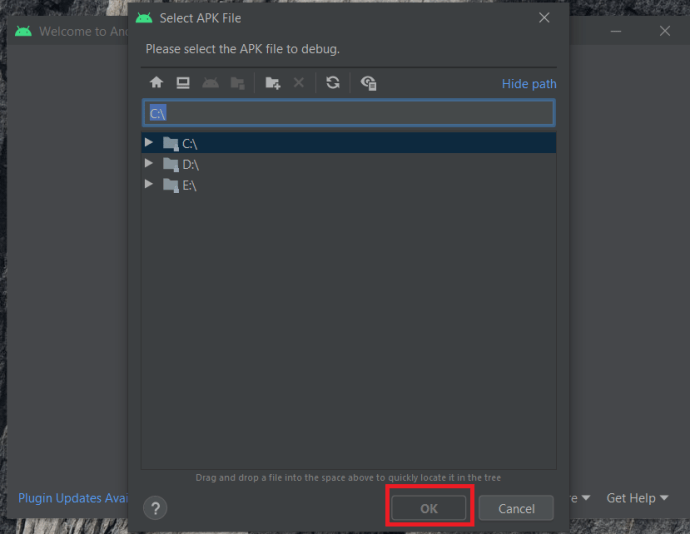
- Navigați prin APK-ul pe dispozitivul emulat.
Folosind Android SDK pentru a rula fișiere APK
De asemenea, puteți utiliza SDK-ul Android pentru a rula fișiere APK cu o descărcare minimă. Asigurați-vă că descărcați SDK-ul Android de pe site.
- Apasă pe start meniu, tastați „panou de control„ în bara de căutare, începeți să tastați, apoi faceți clic pe Panou de control.
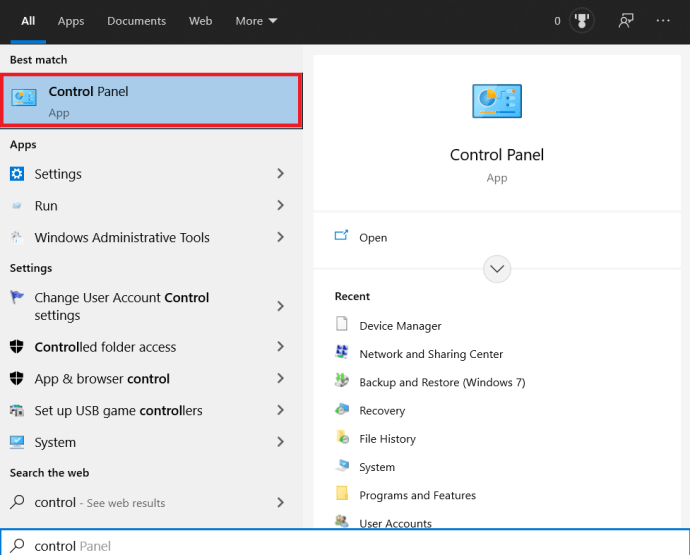
- Apoi, faceți clic pe Sistem, aceasta vă va duce la un nou ecran.
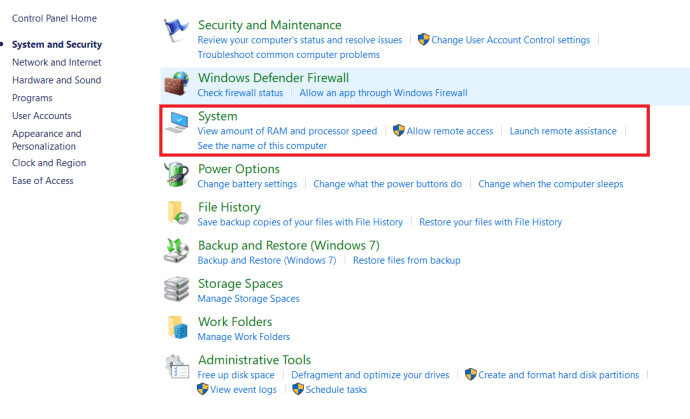
- Acum, faceți clic pe Setari de sistem avansate, este în partea dreaptă a ecranului.
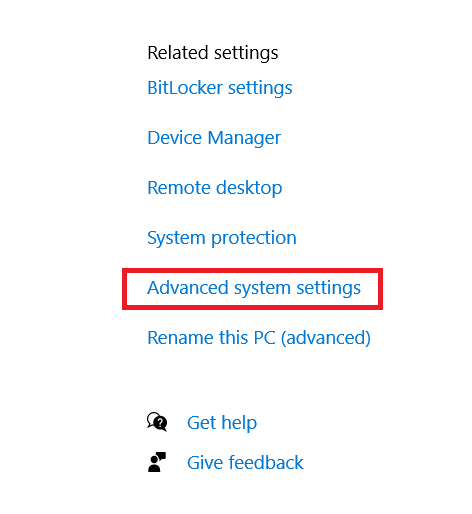
- Apoi, faceți clic pe Variabile de mediu…, este în partea de jos a filei.
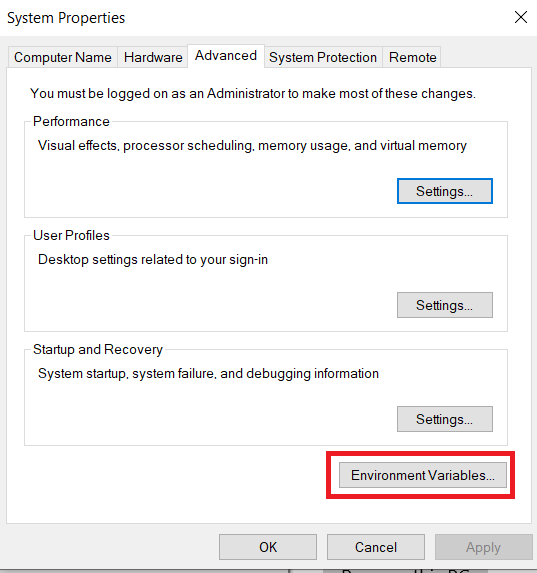
- Acum, chiar sub Variabile utilizator secțiune, selectați Nou…
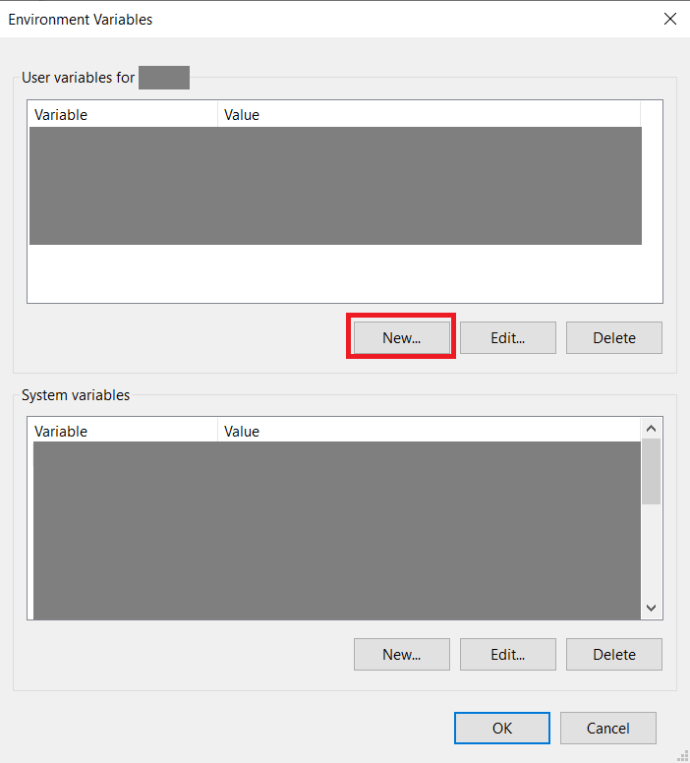
- Tip 'ANDROID_HOME„ ca nume de variabilă și introduceți calea către folderul dvs. SDK Android.
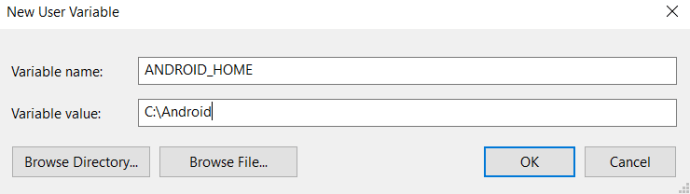
- Acum, tot în cadrul Variabile utilizator secțiunea, selectați cale variabilă și faceți clic Editați | ×…
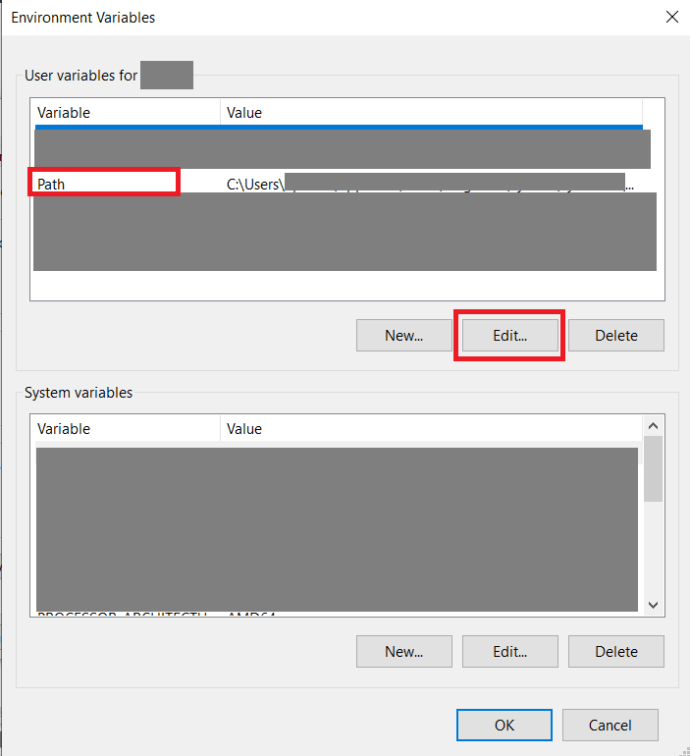
- Apoi, faceți clic Nou, tip '%ANDROID_HOME%\tools;%ANDROID_HOME%\tools\bin;%ANDROID_HOME%\platform-tools', lovit introduce și apoi faceți clic Bine.
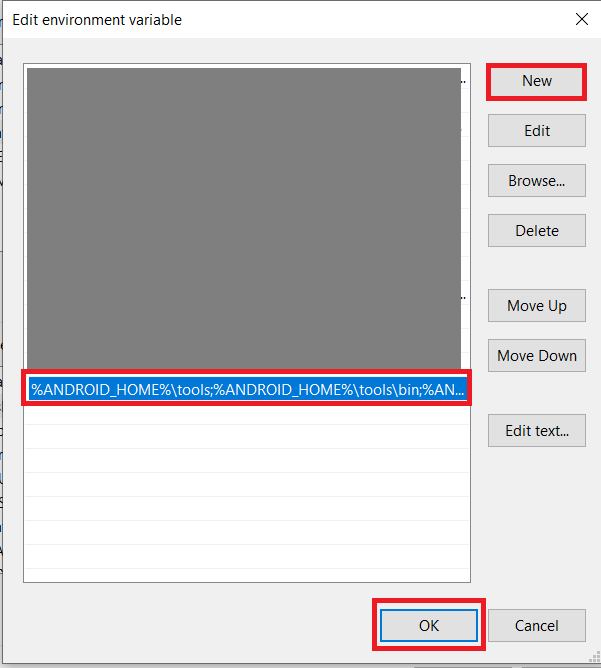
- În cele din urmă, deschideți o fereastră de linie de comandă, tastați „adb‘și lovește introduce pentru a verifica dacă funcționează.
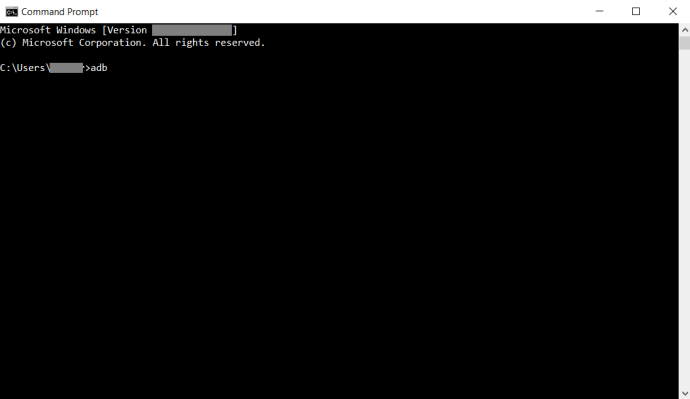
Întrebări frecvente suplimentare
Este BlueStacks sigur de instalat?
Da, BlueStacks este complet sigur. Este un instrument certificat și garantează că nu sunt incluse aplicații secundare. Cu toate acestea, există riscuri implicate aici. Utilizarea BlueStacks nu vă oferă libertatea de a instala orice fișier APK pe computer. BlueStacks este o mașină virtuală care vă permite să descărcați și să utilizați aplicații Android pe Windows 10. Cu toate acestea, dacă nu descărcați aplicația dintr-o sursă de încredere, nu există nicio garanție că este sigură.
Dar da, BlueStacks, în sine, este 100% sigur. Ai grijă doar de ceea ce descarci odată ce BlueStacks este instalat.
Ce sunt fișierele APK?
Orice fișier care poartă extensia APK (.apk) este denumit „fișierul pachetului Android”. Sunt folosite pentru a stoca aplicațiile Android care rulează pe dispozitivele cu sistem de operare Android. De obicei, fișierele APK sunt stocate în format ZIP și sunt descărcate direct pe dispozitivele Android utilizând un serviciu precum Google Play Store. Desigur, unele site-uri web vă permit să descărcați fișiere APK.
APK rulează numai programe Android?
Fișierele APK sunt pachete care distribuie aplicații pe Android. Acestea există astfel încât dispozitivele Android să poată citi codul stocat în fișierele APK. Rularea unui program non-Android folosind APK-ul ar însemna crearea unei aplicații pe care nu doriți să o rulați pe Android cu intenția de a rula pe Android. Prin urmare, da, fișierele APK funcționează numai pe programe Android.
Sunt emulatoarele Android legale?
Înainte chiar de a începe dezbaterea cu privire la legalitatea emulatorilor Android, să luăm în considerare doar faptul că fișierele APK sunt disponibile într-un format open-source. Da, asta înseamnă că puteți obține oficial și pe deplin legal fișierele APK de utilizat. Cum rulați aceste aplicații pe dispozitive non-Android? Ei bine, emulatorii sunt în mod clar unul dintre principalele răspunsuri aici. BlueStacks, de exemplu, este certificat și 100% sigur și legal. Mulți alți emulatori sunt, de asemenea, legali.

Cum găsesc APK-ul dintr-o aplicație Android?
Spre deosebire de Windows 10, structura strictă a folderelor nu este evidentă pe dispozitivele Android. Dacă puteți merge în folderul de instalare de pe orice aplicație pentru computer și puteți vedea fișierele, nu funcționează chiar așa pe dispozitivele Android. Dacă dispozitivul dvs. este rootat, puteți găsi fișierul APK pentru o aplicație pe care ați instalat-o /data/app. Dacă sunteți în căutarea unui fișier APK pentru aplicațiile stoc, le puteți găsi în /system/app sau /system/priv-app foldere înrădăcinate.
Windows 10 și fișiere APK
Există multe modalități de a utiliza fișierele APK pe dispozitivul tău Windows 10. Desigur, va trebui să utilizați un instrument pentru a le instala. Fie utilizați un emulator precum BlueStacks, rulați-le prin aplicația ARC Welder de pe Google Chrome sau utilizați un port pentru PC. În orice caz, există modalități de a testa, rula și chiar de a utiliza aplicații Android pe computerul tău cu Windows 10.
Ați încercat vreuna dintre metodele date? Pe care ai preferat-o? Ați întâmpinat probleme cu fișierele APK? Pe care nu le-ați putut rula pe sistemul dvs. Windows 10? Simțiți-vă liber să vă alăturați discuției în secțiunea de comentarii de mai jos și să adăugați părerile dvs. cu privire la subiect.